Устанавливаем фильтры в Корел
24-11-2012 16:35
к комментариям - к полной версии
- понравилось!
Это цитата сообщения Mademoiselle_Viv Оригинальное сообщение
Устанавливаем фильтры в Корел
Подсказки для начинающих
 [400x105]
[400x105]
Таких постов на Лиру множество, но по просьбе моей читательницы, я пишу об этом, так как делала и делаю я.
Недавно я поменяла свой компьютер. И я должна признаться, что некоторые мои фильтры не работали.
Но недавно мне напомнили, что существует программа "Patch". Мы просто должны скачать ее и с помощью этой крохотной программы найти наши фильтры, которые не работают в нашей PSP. Скачать ее (см. вложение к посту) и прочитать о ней можно ЗДЕСЬ
Спасибо авторам этого "patch" и Hitteri, которая познакомила с этой программой.
Первое, что нужно сделать перед установкой фильтров скачать Msvcrt10.dll
Распакуйте и поместите Msvcrt10.dll в:
С / Windows / System
и
C/Windows/System32
Скачать его можно из вложения к этомупосту
Следующий шаг: Чтобы не перегружать наши PSP, мы должны создать папку для наших фильтров, кроме папки в Му PSP files, например, в Документах, назовите ее "Все мои фильтры" и запомнить где они у нас будут храниться. Все распакованные фильтры мы будем хранить здесь, а по мере надобности загружать их в PSP, а после использования удалять из Corel. Вы поймете, что это совсем не сложно и загружать фильтр можно прямо во время работы!
Итак, мы скачали нужный нам фильтр с Интернета. Он у нас находится во в таком виде

распаковываем файл, нажав правой кнопкой мыши на него
 [276x357]
[276x357]
 [560x479]
[560x479]
если путь правильный жмем ОК и получаем папочку с именем фильтра, у меня это "cs_dlines"
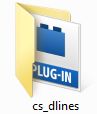
Этот фильтр не нужно устанавливать, но, если это нужно, открываем папку и устанавливаем фильтр, тогда при установке обычно нужно будет указывать его путь), я
об этом писать не буду, потому что к каждому фильтру, существует инструкция по установке. Мы рассматриваем простой фильтр без установки.
Итак, копируем папку с фильтром и идем в Документы / My PSP files / Плагины и вставляем в эту папку.
Открываем PSP
Файл / Настройка / Папки с файлами
 [517x426]
[517x426]
 [536x260]
[536x260]
Находим в левой колонке "Подключаемые модули" и жмем "Добавить"
 [699x352]
[699x352]
Находим папочку с фильтром
 [369x442]
[369x442]
Фильтр загружен в PSP жмем ОК!
 [699x347]
[699x347]
Вот мой фильтр
 [649x343]
[649x343]
Желаю вам удовольствия в работе в Corel PSP!!!!!
вверх^
к полной версии
понравилось!
в evernote
Это цитата сообщения Mademoiselle_Viv Оригинальное сообщение
Устанавливаем фильтры в Корел
 [400x105]
[400x105]Таких постов на Лиру множество, но по просьбе моей читательницы, я пишу об этом, так как делала и делаю я.
Недавно я поменяла свой компьютер. И я должна признаться, что некоторые мои фильтры не работали.
Но недавно мне напомнили, что существует программа "Patch". Мы просто должны скачать ее и с помощью этой крохотной программы найти наши фильтры, которые не работают в нашей PSP. Скачать ее (см. вложение к посту) и прочитать о ней можно ЗДЕСЬ
Спасибо авторам этого "patch" и Hitteri, которая познакомила с этой программой.
Первое, что нужно сделать перед установкой фильтров скачать Msvcrt10.dll
Распакуйте и поместите Msvcrt10.dll в:
С / Windows / System
и
C/Windows/System32
Скачать его можно из вложения к этомупосту
Следующий шаг: Чтобы не перегружать наши PSP, мы должны создать папку для наших фильтров, кроме папки в Му PSP files, например, в Документах, назовите ее "Все мои фильтры" и запомнить где они у нас будут храниться. Все распакованные фильтры мы будем хранить здесь, а по мере надобности загружать их в PSP, а после использования удалять из Corel. Вы поймете, что это совсем не сложно и загружать фильтр можно прямо во время работы!
Итак, мы скачали нужный нам фильтр с Интернета. Он у нас находится во в таком виде

распаковываем файл, нажав правой кнопкой мыши на него
 [276x357]
[276x357] [560x479]
[560x479]если путь правильный жмем ОК и получаем папочку с именем фильтра, у меня это "cs_dlines"
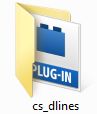
Этот фильтр не нужно устанавливать, но, если это нужно, открываем папку и устанавливаем фильтр, тогда при установке обычно нужно будет указывать его путь), я
об этом писать не буду, потому что к каждому фильтру, существует инструкция по установке. Мы рассматриваем простой фильтр без установки.
Итак, копируем папку с фильтром и идем в Документы / My PSP files / Плагины и вставляем в эту папку.
Открываем PSP
Файл / Настройка / Папки с файлами
 [517x426]
[517x426] [536x260]
[536x260]Находим в левой колонке "Подключаемые модули" и жмем "Добавить"
 [699x352]
[699x352]Находим папочку с фильтром
 [369x442]
[369x442]Фильтр загружен в PSP жмем ОК!
 [699x347]
[699x347]Вот мой фильтр
 [649x343]
[649x343]Желаю вам удовольствия в работе в Corel PSP!!!!!
Серия сообщений "Подсказки для начинающих":
Часть 1 - Вырезаем изображение с помощью инструмента Выделение
Часть 2 - Клипарт из картинки
...
Часть 4 - Уточнение области обрезки изображений
Часть 5 - КАК СДЕЛАТЬ TUBE
Часть 6 - Устанавливаем фильтры в Корел
Часть 7 - Урок. Как загрузить в Корел кисти фотошопа
Часть 8 - Урок. Как загрузить в Корел кисти фотошопа
...
Часть 19 - Текст с изгибом вниз (или внутри круга)
Часть 20 - PSP настройки параметров.
Часть 21 - Как установить инструмент Деформация
Вы сейчас не можете прокомментировать это сообщение.
Дневник Устанавливаем фильтры в Корел | Fisonka - Дневник Fisonka. |
Лента друзей Fisonka
/ Полная версия
Добавить в друзья
Страницы:
раньше»